Die Wahltaste auf einem Mac kann viele Dinge für Sie tun, wenn Sie nur wissen, wie sie funktioniert. Es ist keine gewöhnliche Taste, mit der Sie Zeichen eingeben oder eine Verknüpfung verwenden können. Es hat seine eigene Funktionalität, die es von der Masse abhebt. Sobald Sie gelernt haben, was es für Sie tut, werden Sie es in Ihren täglichen Aufgaben verwenden.
Hier sind sieben Dinge, die Sie mit der Wahltaste auf Ihrem Mac tun können.
1. Siehe Netzwerkverbindungsdetails

Wenn Sie in Ihrer Menüleiste auf das WLAN-Symbol klicken, wird Ihnen nur eine begrenzte Anzahl von Optionen angezeigt. Mit der Optionstaste können Sie im Menü weitere Optionen zur Verwaltung Ihrer Netzwerkverbindungen anzeigen lassen.
Halten Sie die Optionstaste auf Ihrer Tastatur gedrückt und klicken Sie auf das WLAN-Symbol in Ihrer Menüleiste, und Sie sollten neben den normalen noch einige zusätzliche Optionen sehen. Sie sollten auch zusätzliche Details zu Ihrem aktuellen WLAN-Netzwerk sehen. Das sollte auf jeden Fall helfen, Ihr Netzwerk zu diagnostizieren oder wenn Sie einfach nur wissen möchten, was genau in Ihrer Netzwerkverbindung ist.
2. Batteriezustand anzeigen
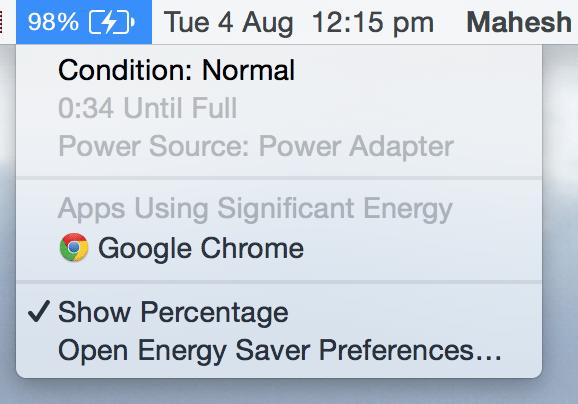
Im Laufe der Jahre nimmt die Leistung des Akkus in Ihrem Mac ab. Es ist eine gute Idee, den Zustand Ihrer Batterie regelmäßig zu überprüfen, um zu sehen, ob sie in gutem Zustand ist. Wie erledigen Sie diese Aufgabe am effizientesten?
Halten Sie die Wahltaste gedrückt und klicken Sie auf das Batteriesymbol in der Menüleiste und Sie sollten den aktuellen Zustand Ihres Akkus sehen. Steht da normal? Wenn ja, muss es nicht geändert werden und Sie sind gut damit für die kommenden Monate.
3. Bluetooth-Details anzeigen
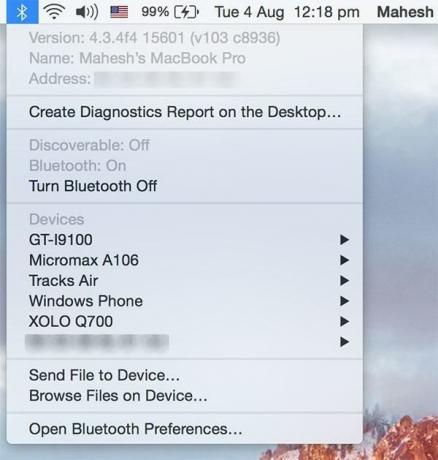
Obwohl Bluetooth heute nicht mehr so beliebt ist wie früher, ist es immer noch in allen Macs enthalten. Auf einem Mac wird es normalerweise mit AirDrop verwendet, um Dateien zwischen zwei Apple-Geräten zu teilen.
Wenn Sie jemals die Details zu Ihrem Bluetooth-Adapter erfahren möchten, können Sie die Optionstaste gedrückt halten und klicken Sie auf das Bluetooth-Symbol in der Menüleiste und es sollte Ihnen alles über Ihr anzeigen Adapter.
4. Eine Datei ausschneiden
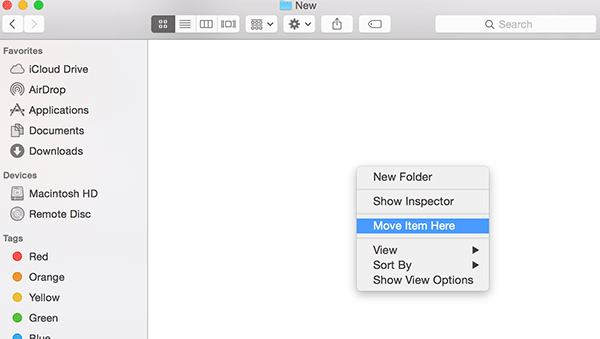
Im Gegensatz zu Windows bieten Macs nicht die Funktion „Datei ausschneiden“ und das bedeutet, dass Sie die Datei zuerst kopieren, an einer beliebigen Stelle einfügen und dann die Datei an ihrem ursprünglichen Speicherort löschen müssen. Dies ist, was Sie auf einem Mac "Datei ausschneiden" nennen können.
Mit der Wahltaste können Sie eine Datei auf Ihrem Mac ausschneiden. Um es zu verwenden, kopieren Sie einfach eine Datei wie gewohnt, gehen Sie zu dem Ordner, in den Sie sie einfügen möchten, halten Sie die Option gedrückt Klicken Sie mit der rechten Maustaste in das Fenster und wählen Sie "Element hierher verschieben" und die Datei wird in Ihrem aktuellen verfügbar sein Mappe. Es wird an seinem ursprünglichen Standort nicht mehr existieren.
5. Zusammenführen von Ordnern
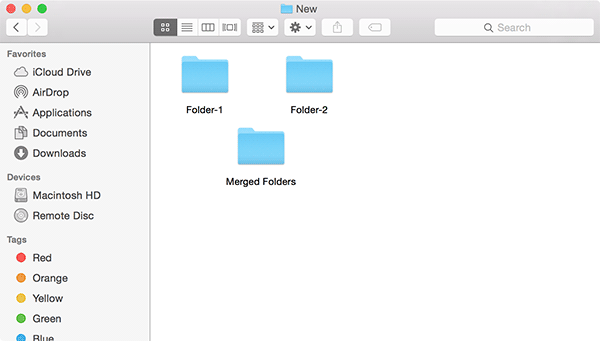
Normalerweise wird die Option zum Zusammenführen von Ordnern im Finder auf Ihrem Mac nicht angezeigt. Mit der Optionstaste können Sie es aktivieren und es tun lassen, was es sagt.
Ziehen Sie einen Ordner per Drag & Drop, während Sie die Wahltaste gedrückt halten, und Sie sollten die Option "Zusammenführen" zusätzlich zu den anderen Optionen sehen. Es sollte Ihnen ermöglichen, zwei Ordner zu einem zusammenzuführen, wobei der gesamte Inhalt beibehalten wird.
6. Öffnen Sie den Bibliotheksordner
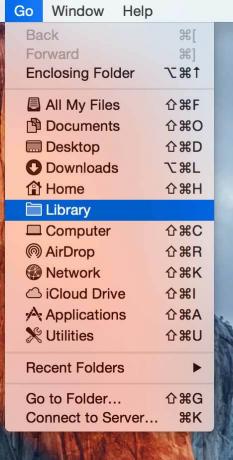
Auf den Bibliotheksordner kann nicht leicht zugegriffen werden, da er einige Daten enthält, von denen Apple denkt, dass sie für einen normalen Benutzer nicht geeignet sind. Es enthält Ihre Anwendungsdaten, Profileinstellungen usw.
Mit der Wahltaste können Sie auf diesen versteckten Ordner auf Ihrem Mac zugreifen. Alles, was Sie tun müssen, ist sich in einem Finder-Fenster zu befinden, die Wahltaste gedrückt zu halten und auf "Los" gefolgt von "Bibliothek" zu klicken.
7. Zusätzliche Optionen in anderen Apps
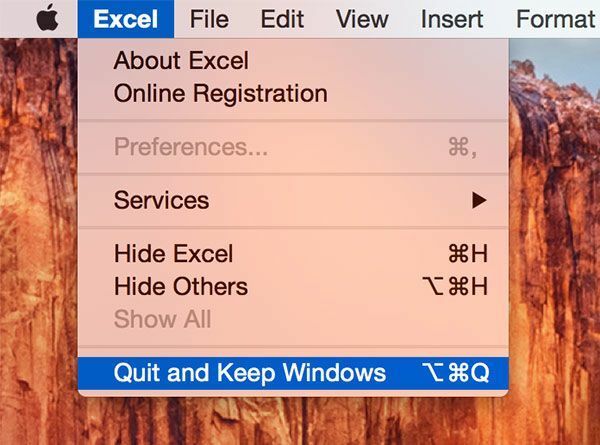
Die Optionstaste bringt nicht nur zusätzliche Optionen im Standard-Mac-System, sondern hilft Ihnen auch, neue Optionen in anderen Apps zu erhalten. Starten Sie beispielsweise die Microsoft Excel-App auf Ihrem Mac, halten Sie die Wahltaste gedrückt, klicken Sie auf das Menü „Excel“ in der oberen linken Ecke und Sie sehen eine neue Option mit der Aufschrift „Windows beenden und behalten“.
Abschluss
Obwohl die Optionstaste wie ein kleiner gewöhnlicher Schlüssel erscheint, hat sie viel zu bieten, und die obige Anleitung sollte Ihnen helfen, ihr wahres Potenzial auszuschöpfen.
Offenlegung von Partnern: Make Tech Easier kann Provisionen für Produkte verdienen, die über unsere Links gekauft wurden, was die Arbeit unterstützt, die wir für unsere Leser leisten.


